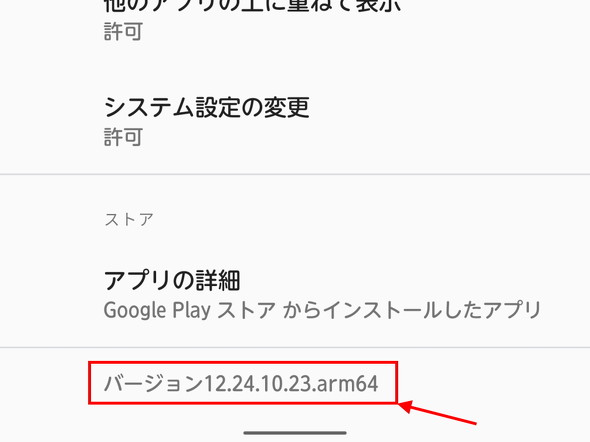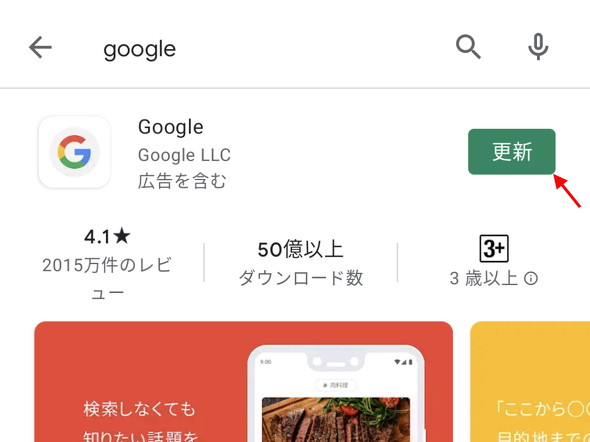Android版「Googleアプリ」にアップデート 強制終了を繰り返す問題を修正
一部のAndroid端末においてGoogleアプリが強制終了を繰り返す問題について、Googleが同アプリのアップデートを実施した。適用すれば、この問題が解消する。
Googleは6月23日、Android版「Googleアプリ」を更新した。6月22日の昼頃から一部の端末において発生していた、同アプリが起動できなかったり強制終了を繰り返したりする問題を修正している。
更新方法
問題を修正したアプリのバージョン番号は「12.24」で始まる。現在インストールされているアプリのバージョンは、以下の手順で調べられる(項目名や操作方法は機種によって異なる場合がある)。
- 端末設定を開く
- 「アプリと通知」を開く
- アプリの一覧を表示して、Googleアプリを検索してタップする
- 「詳細情報」をタップする
- 画面を下端までスクロールする
バージョン番号の冒頭が「12.24」未満である場合は、「Google Playアプリ」で更新する必要がある。自動更新が有効な場合は、しばらく待てば自動的に更新される。
自動更新を無効としている場合、あるいは自動更新がうまく行われない場合は、以下の手順でGoogleアプリを個別に更新できる。
- Google Playアプリを開く
- 検索バーをタップして「Google」と入力する
- 検索結果の中の「Google」に表示されている「更新」をタップする
他のアプリとまとめて更新したい場合は、以下の手順で行える。ただし、実行のタイミングによってはGoogleアプリの更新が含まれていない場合があるので、更新されなかった場合は後で更新をしてみてほしい(項目名や操作方法はGoogle Playアプリのバージョンによって異なる場合がある)。
【とにかくすぐに更新したい場合】
- Google Playアプリを開く
- Googleアカウントのアイコンをタップする
- 「アプリとデバイスの管理」をタップする
- 「すべて更新」をタップしてしばらく待つ
【更新されるアプリを確認してから更新したい場合】
- Google Playアプリを開く
- Googleアカウントのアイコンをタップする
- 「アプリとデバイスの管理」をタップする
- 「詳細を表示」をタップする
- 一覧にGoogleアプリがあるかどうか確認する
- 全アプリをまとめて更新する場合は「すべて更新」をタップ、Googleアプリだけを更新する場合はGoogleアプリの表示の横にある「更新」をタップ
なお、いずれの方法を取る場合も、Google Playにおけるアプリの公開(更新)は“順次”であるため、端末によっては、更新できるようになるまでに時間を要することがある。更新が「ない」とされる場合は、しばらく待ってから再度確認しよう。
アプリを「無効」にしていた場合の操作方法
繰り返し表示されるダイアログボックスを抑制するために一時的にGoogleアプリを無効化している場合は、以下の手順で有効にしてからGoogle Playで更新を確認しよう(項目名や操作方法は機種によって異なる場合がある)。
- 端末設定を開く
- 「アプリと通知」を開く
- アプリの一覧を表示して、Googleアプリを検索してタップする
- 「有効にする」をタップ
Copyright © ITmedia, Inc. All Rights Reserved.
関連記事
 Android向け「Google」アプリの最新版に不具合? 一部の環境で起動できない問題が発生中【修正版アプリ公開】
Android向け「Google」アプリの最新版に不具合? 一部の環境で起動できない問題が発生中【修正版アプリ公開】
一部のAndroidスマートフォンにおいて、「『Google』が繰り返し停止しています」というダイアログボックスが頻出する問題が発生している。Googleでは原因を調査中だが、いったんGoogleアプリを無効化して有効化した後に、再度アップデートを実施すると症状が改善する場合がある。【追記】 「Android System WebView」「Chrome(Android版)」に不具合 Google純正アプリを含めて広範囲に影響 困っている人は「Google Play」から更新を
「Android System WebView」「Chrome(Android版)」に不具合 Google純正アプリを含めて広範囲に影響 困っている人は「Google Play」から更新を
Googleが3月23日(日本時間)に配信した「Android System WebView」「Chrome(Android版)」が原因で、Android向けの一部アプリに不具合が発生している。同日夕方に配信されたWebView/Chromeの最新版に更新することで、この不具合は解消される。 ドコモの「Xperia Ace II」にソフトウェア更新 カメラとmicroSD回りの不具合を解消
ドコモの「Xperia Ace II」にソフトウェア更新 カメラとmicroSD回りの不具合を解消
NTTドコモの「Xperia Ace II SO-41B」において発生していたカメラ機能とmicroSDメモリーカードに関する不具合について、解消するためのソフトウェア更新が始まった。PC/Macと接続して行う更新は6月11日17時から行える。 ドコモの「Xperia Ace II SO-41B」のカメラ回りとmicroSD回りに不具合発生 対策のソフトウェア更新は6月中旬を予定
ドコモの「Xperia Ace II SO-41B」のカメラ回りとmicroSD回りに不具合発生 対策のソフトウェア更新は6月中旬を予定
NTTドコモが5月28日に発売した「Xperia Ace II SO-41B」に、カメラとmicroSDに関する不具合が発覚した。端末の販売は継続しているが、不具合を修正するソフトウェア更新を実施するまでは気を付けて使いたい。